qt 实现模拟实际物体带速度的移动(水平、垂直、斜角度)——————附带完整代码
文章目录
- 0 效果
- 1 原理
- 1.1 图片旋转
- 1.2 物体按照现实中的实际距离带真实速度移动
- 2 完整实现
- 2.1 将车辆按钮封装为一个类:
- 2.2 调用方法
- 3 完整代码
- 参考
0 效果
实现后的效果如下



可以显示属性(继承自QToolButton):

鼠标悬浮显示文字
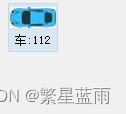
按钮显示文字
1 原理
类继承自QToolButton,默认朝右行驶为正方向,设置图片为按钮的图标:
1.1 图片旋转
- 1,如果水平移动,朝左移动(纵坐标差值为0,横坐标差值为负【终点-起点,后面计算方式相同】),则对图片进行镜像处理
image.mirrored;
QImage rotateImage(const QImage &image, qreal fAngle)
{QTransform transform;transform.rotate(fAngle);return image.transformed(transform, Qt::SmoothTransformation);}QImage tmp;if(r_x == 0 ) //Y轴{if(r_y > 0){tmp = rotateImage(m_image,90.0);}else{tmp = rotateImage(m_image,270.0);}}
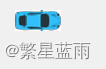
朝右
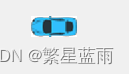
朝左
- 2,如果是垂直移动,朝下移动(水平坐标差值为0,纵坐标差值大于0),把图片顺时针旋转90度;朝上移动(水平坐标差值为0,纵坐标差值小于0),图片顺指针旋转270度(对图片使用镜像
image.transformed处理);
QImage filp(const QImage &image, bool bIsHorizon)
{return image.mirrored(bIsHorizon,!bIsHorizon);
}else if(r_y == 0) //X轴{if(r_x >0){tmp = m_image;}else{tmp = filp(m_image,true);}}

朝下
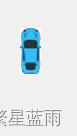
朝上
- 3,如果是倾斜移动,计算弧度(纵坐标的差和横坐标的差的比值(tan值)取反正切值(
qAtan(r_y/r_x));),把弧度转为角度(qAtan(r_y/r_x)*180/PI;)【二、三象限的旋转角度为负数】;如果方向位于第2,3象限(因为x轴正向,为水平朝右,y轴正向,为垂直向下),则把车图片做镜像处理(image.transformed处理,把车头调为朝左);
//核心QImage _filp = filp(m_image,true);qreal k = qAtan(r_y/r_x)*180/PI;tmp = rotateImage(_filp,k);
下面为四个象限的情况:
else if(r_x > 0 && r_y > 0) //第一象限{qreal k = qAtan(r_y/r_x)*180/PI;tmp = rotateImage(m_image,k);qDebug()<<"第一象限:"<<k;}else if(r_x < 0 && r_y > 0) //第二象限{QImage _filp = filp(m_image,true);qreal k = qAtan(r_y/r_x)*180/PI;qDebug()<<"第二象限:"<<k;tmp = rotateImage(_filp,360.0 + k);//顺时针旋转//tmp = rotateImage(_filp, k);//逆时针旋转}else if(r_x < 0 && r_y < 0) //第三象限{QImage _filp = filp(m_image,true);qreal k = qAtan(r_y/r_x)*180/PI;tmp = rotateImage(_filp,k);qDebug()<<"第三象限:"<<k;}else if(r_x > 0 && r_y < 0) //第四象限{qreal k = qAtan(r_y/r_x)*180/PI;tmp = rotateImage(m_image,360.0+k);//tmp = rotateImage(m_image, k);qDebug()<<"第四象限:"<<k;}
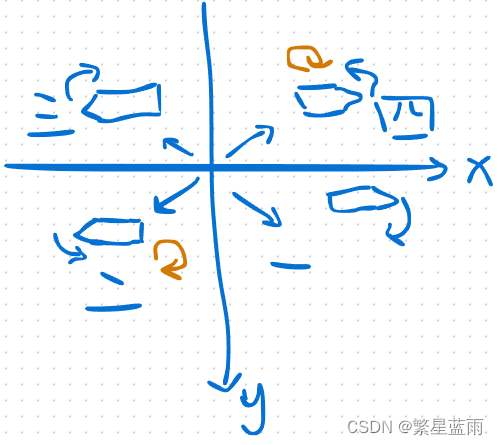
四个象限
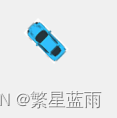
左上(位于第三象限)
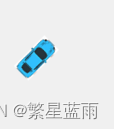
右上(位于第四象限)

右下(位于第一象限)
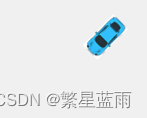
左下(位于第二象限)
1.2 物体按照现实中的实际距离带真实速度移动
前提:
- 1,使用
QTimer计时器,进行刷新,来更新物体位置;- 2,传入每个线段路径的起点和终点到向量(Vector)构成总路线;
- 3, 使用
move方法来进行物体移动;
算法:
- 1,根据总路线,依次计算出两点间的距离(两点间距离公式),累加后构成图形中的总距离
m_linedistance;
for(int i = 1;i< m_pointVector.size();i++){m_linedistanceVector.push_back(qSqrt((m_pointVector[i].x() - m_pointVector[i-1].x())*(m_pointVector[i].x() - m_pointVector[i-1].x())+(m_pointVector[i].y() - m_pointVector[i-1].y())*(m_pointVector[i].y() - m_pointVector[i-1].y())));m_linedistance += m_linedistanceVector.back();}
- 2,计算出图形中单次刷新的实际移动的距离(像素):
- 使用图形中的总距离
m_linedistance(单位:像素)除以输入的距离m_distance(单位:m),得到图形中1像素代表实际距离中多少米; - 使用速度
m_speed(单位:m/s)乘以时间time(单位:s,为QTimer的刷新时间)得到目前移动的像素;
- 使用图形中的总距离
qreal move_line = (time * m_speed)*m_linedistance/m_distance;
- 3,计算出坐标的变化:
- 计算方法:用上一步算出的实际移动的距离除以起点和终点两点间的距离得到移动的比列,起点的横、纵坐标分别加上比列乘以横、纵坐标的起终点之差,得到下一次移动后的坐标位置;
QPoint p;qreal t = qSqrt((end.x() - start.x())*(end.x() - start.x()) + (end.y() - start.y())*(end.y() - start.y()));p.setX((end.x() - start.x())*distance/t + start.x());p.setY((end.y() - start.y())*distance/t + start.y());
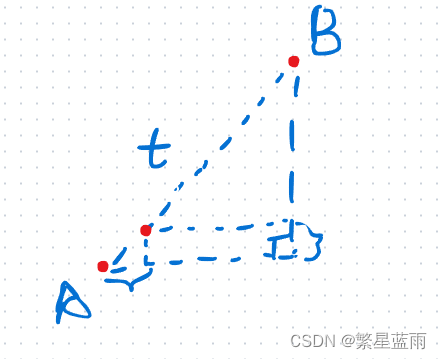
-
- 更换线路:如果当前点移动的距离和超过起点和终点间的距离差(也就是换到下一段线路上,且不是终点时),下一段线路的应该移动的距离减去当前点移动后超过的距离值(为了使得最终用时无误)为实际移动距离;
if(m_linedistanceVector[m_curposindex] <= m_curlinedistance + move_line)//超越该点{qDebug()<<"换点的距离:"<<"m_curlinedistance:"<<m_curlinedistance<<" m_linedistanceVector[m_curposindex]: "<<m_linedistanceVector[m_curposindex];//下一个点移动的距离 - 上一点移动的还未移动完的距离:为了使驾驶的时间正确m_curlinedistance = m_curlinedistance + move_line - m_linedistanceVector[m_curposindex];m_curposindex++;if(m_curposindex == m_pointVector.size() - 1)//当前点在终点{m_curlinedistance = 0;m_curposx = m_pointVector.back().x();m_curposy = m_pointVector.back().y();}else{QPoint pt = getPoswithLinedistance(m_curlinedistance, m_pointVector[m_curposindex], m_pointVector[m_curposindex+1]);m_curposx = pt.x();m_curposy = pt.y();//旋转图标位置setImageRote(m_pointVector[m_curposindex].x(), m_pointVector[m_curposindex].y(), m_pointVector[m_curposindex+1].x(), m_pointVector[m_curposindex+1].y());}}
- 4,终止:如果该点为最后一个点,则车辆停止(停止定时器刷新);
class xx{//计时器QTimer m_timer;
};if(m_curposindex == m_pointVector.size() -1){//只剩最后一个坐标时,停止计时器(停车)m_timer.stop();}
2 完整实现
2.1 将车辆按钮封装为一个类:
#ifndef VEHICLE_TOOLBUTTON_H
#define VEHICLE_TOOLBUTTON_H
#include <QToolButton>
#include <QTimer>class VehicleToolButton : public QToolButton
{Q_OBJECTpublic:/*** @brief 使用默认图片* @param parent*/VehicleToolButton(QWidget *parent = nullptr);/*** @brief VehicleToolButton* @param image:按钮的图标的文件路径* @param size:按钮大小* @param parent*/VehicleToolButton(QString imagePath, QSize size,QWidget *parent = nullptr);~VehicleToolButton();public:/*** @brief 得到速度* @return*/qreal getSpeed();/*** @brief 强制设置显示位置* @param x* @param y*/void setCurCoordinate(int x,int y);/*** @brief 设置现在所处位置* @param x* @param y*/void setCurrentPosition(int x, int y);/*** @brief 改变速度* @param _speed*/void setSpeed(qreal _speed);/*** @brief 设置行进参数* @param _v_point* @param _distance* @param _speed*/void setData(QVector<QPoint> _v_point, qreal _distance, qreal _speed);/*** @brief 设置图标图片* @param image*/void setImage(QImage image);/*** @brief 设置图标大小* @param size*/void setSize(QSize size);private:/*** @brief 计算从起点到终点方向距离distance的坐标点* @param distance* @param start* @param end* @return*/QPoint getPoswithLinedistance(qreal distance,QPoint start,QPoint end);/*** @brief 按水平轴或者垂直线作镜像翻转,bIsHorizon为true按水平轴,false按垂直方向* @param image* @param bIsHorizon* @return*/QImage filp(const QImage& image,bool bIsHorizon);/*** @brief 根据弧度值(角度值)起点(x1,y1)和终点(x2,y2)确定图片旋转的角度* @param x1* @param y1* @param x2* @param y2*/void setImageRote(int x1,int y1,int x2,int y2);/*** @brief 将图片按顺时针方向旋转一定的角度,fAngle为角度值* @param image* @param fAngle* @return*/QImage rotateImage(const QImage& image,qreal fAngle);/*** @brief 根据弧度值(角度值)r_x,r_y确定图片旋转的角度* @param r_x* @param r_y*/void setImageRote(qreal r_x,qreal r_y);/*** @brief //根据车速和运动轨迹计算time时间之后位置,timer事件调用move()函数移动到该位置,* @param time* @param x* @param y*/void getCurrentPos(qreal time,int& x,int& y);public slots:/*** @brief 刷新图片*/void updatedisplay();/*** @brief 开始定时器* @param _msec*/void startTimer(int _msec);private:QImage m_image;//按钮图标QSize m_pixSize;//按钮大小//车辆行进数据结构QVector<QPoint> m_pointVector; //行驶路径点集合(图上位置)QVector<qreal> m_linedistanceVector; //行驶路径段在图上的线段长度qreal m_distance; //行驶路径总长度(单位m)qreal m_linedistance; //行驶路径在图上的总长度int m_curposindex; //当前所在点的下标qreal m_curlinedistance; //当前所在线段上距离qreal m_curlinetotledistance; //当前行驶完成的路径长度总和int m_curposx; //当前在图上的点X坐标int m_curposy; //当前在图上的点Y坐标qreal m_speed; //当前车速//设置刷新时间(毫秒)int m_refreshTime = 10;//计时器QTimer m_timer;signals:/*** @brief 停止移动*/void stopVehicleMove();
};#endif // VEHICLE_TOOLBUTTON_H
#include "vehicle_toolbutton.h"
#include <qmath.h>
#include <QDebug>
#define PI 3.1415926VehicleToolButton::VehicleToolButton(QWidget *parent) : QToolButton(parent){//设置按钮大小this->setFixedSize(50, 50);//设置图标大小this->setIconSize(QSize(50,50));this->setAutoRaise(true);//设置按钮自动凸起this->setToolButtonStyle(Qt::ToolButtonTextUnderIcon);QPixmap icoPix(":/Image/car.png");//QPixmap icoPix = QPixmap::fromImage(l_image);icoPix.scaled(QSize(50,50), Qt::IgnoreAspectRatio, Qt::SmoothTransformation);m_image = icoPix.toImage();m_pixSize = QSize(50,50);this->setIcon(QIcon(icoPix));}VehicleToolButton::VehicleToolButton(QString imagePath, QSize size, QWidget *parent)
:QToolButton(parent), m_pixSize(size)
{m_image.load(imagePath);//设置按钮大小this->setFixedSize(size.width(), size.height());//设置图标大小this->setIconSize(size);this->setAutoRaise(true);//设置按钮自动凸起this->setToolButtonStyle(Qt::ToolButtonTextUnderIcon);QPixmap icoPix = QPixmap::fromImage(m_image);icoPix.scaled(size, Qt::IgnoreAspectRatio, Qt::SmoothTransformation);m_image = icoPix.toImage();this->setIcon(QIcon(icoPix));}VehicleToolButton::~VehicleToolButton()
{}void VehicleToolButton::updatedisplay()
{int x=0, y=0;getCurrentPos(m_refreshTime*0.001, x, y);//得到现在的坐标this->move(x, y);//移动if(m_curposindex == m_pointVector.size() -1){//只剩最后一个坐标时,停止计时器(停车)//emit stopVehicleMove();m_timer.stop();}
}void VehicleToolButton::startTimer(int _msec)
{m_refreshTime = _msec;//关联计时器//connect(&m_timer, &QTimer::timeout, this, &VehicleToolButton::updatedisplay);//关联计时器connect(&m_timer, &QTimer::timeout, this, &VehicleToolButton::updatedisplay, Qt::UniqueConnection);m_timer.start(_msec);
}qreal VehicleToolButton::getSpeed()
{return m_speed;
}
//根据车速和运动轨迹计算time时间之后位置,timer事件调用move()函数移动到该位置
void VehicleToolButton::getCurrentPos(qreal time, int &x, int &y)
{if(m_linedistance <=0 )//所有点之间的距离为0return;//time = 刷新时间(单位为s)//time * m_speed:得到图形中点的距离长度//m_linedistance/m_distance:图形中的距离和设置距离的比列(图形中的距离1像素对应设置的实际距离?米)qreal move_line = (time * m_speed)*m_linedistance/m_distance;if(m_curposindex == m_pointVector.size()-1)//当前点在终点{}else{if(m_linedistanceVector[m_curposindex] <= m_curlinedistance + move_line)//超越该点{//下一个点移动的距离 - 上一点移动的还未移动完的距离:为了使驾驶的时间正确m_curlinedistance = m_curlinedistance + move_line - m_linedistanceVector[m_curposindex];m_curposindex++;if(m_curposindex == m_pointVector.size() - 1)//当前点在终点{m_curlinedistance = 0;m_curposx = m_pointVector.back().x();m_curposy = m_pointVector.back().y();}else{QPoint pt = getPoswithLinedistance(m_curlinedistance, m_pointVector[m_curposindex], m_pointVector[m_curposindex+1]);m_curposx = pt.x();m_curposy = pt.y();//旋转图标位置setImageRote(m_pointVector[m_curposindex].x(), m_pointVector[m_curposindex].y(), m_pointVector[m_curposindex+1].x(), m_pointVector[m_curposindex+1].y());}}else{m_curlinedistance += move_line;QPoint pt = getPoswithLinedistance(m_curlinedistance, m_pointVector[m_curposindex], m_pointVector[m_curposindex + 1]);m_curposx = pt.x();m_curposy = pt.y();}m_curlinetotledistance += move_line;}x = m_curposx;y = m_curposy;}void VehicleToolButton::setCurCoordinate(int x, int y)
{m_curposx = x;m_curposy = y;
}void VehicleToolButton::setCurrentPosition(int x, int y)
{this->move(x,y);
}void VehicleToolButton::setSpeed(qreal _speed)
{m_speed = _speed;
}
//设置行进参数
void VehicleToolButton::setData(QVector<QPoint> _v_point, qreal _distance, qreal _speed)
{m_pointVector.clear();m_linedistanceVector.clear();m_pointVector = _v_point;m_distance = _distance;m_speed = _speed;m_linedistance = 0;//距离总长度m_curposindex = -1;m_curposx = -1;m_curposy = -1;m_curlinetotledistance = 0;//计算两点间的距离长度for(int i = 1;i< m_pointVector.size();i++){m_linedistanceVector.push_back(qSqrt((m_pointVector[i].x() - m_pointVector[i-1].x())*(m_pointVector[i].x() - m_pointVector[i-1].x())+(m_pointVector[i].y() - m_pointVector[i-1].y())*(m_pointVector[i].y() - m_pointVector[i-1].y())));m_linedistance += m_linedistanceVector.back();}//位置坐标大于2个,设置最开始的坐标为起始位置,并旋转图片if(m_pointVector.size() > 0 ){m_curposindex = 0;m_curlinedistance = 0;m_curposx = m_pointVector[0].x();m_curposy = m_pointVector[0].y();if(m_pointVector.size() >1)setImageRote(m_pointVector[0].x(), m_pointVector[0].y(), m_pointVector[1].x(), m_pointVector[1].y());}
}void VehicleToolButton::setImage(QImage image)
{m_image = image;
}void VehicleToolButton::setSize(QSize size)
{m_pixSize = size;
}
//计算从起点到终点方向距离distance的坐标点
QPoint VehicleToolButton::getPoswithLinedistance(qreal distance, QPoint start, QPoint end)
{QPoint p;qreal t = qSqrt((end.x() - start.x())*(end.x() - start.x()) + (end.y() - start.y())*(end.y() - start.y()));p.setX((end.x() - start.x())*distance/t + start.x());p.setY((end.y() - start.y())*distance/t + start.y());return p;
}
//按水平轴或者垂直线作镜像翻转,bIsHorizon为true按垂直方向,false按水平轴
QImage VehicleToolButton::filp(const QImage &image, bool bIsHorizon)
{return image.mirrored(bIsHorizon,!bIsHorizon);
}//根据弧度值(角度值)起点(x1,y1)和终点(x2,y2)确定图片旋转的角度
void VehicleToolButton::setImageRote(int x1, int y1, int x2, int y2)
{setImageRote(qreal(x2-x1),qreal(y2-y1));
}
//将图片按顺时针方向旋转一定的角度,fAngle为角度值
QImage VehicleToolButton::rotateImage(const QImage &image, qreal fAngle)
{// QMatrix matrix;// matrix.rotate(fAngle);// return image.transformed(matrix, Qt::SmoothTransformation);QTransform transform;transform.rotate(fAngle);return image.transformed(transform, Qt::SmoothTransformation);}
//根据弧度值(角度值)r_x,r_y确定图片旋转的角度(核心算法)
void VehicleToolButton::setImageRote(qreal r_x, qreal r_y)
{//坐标和理论坐标轴不同,X轴正向为水平右,Y轴正向为垂直向下QImage tmp;if(r_x == 0 && r_y == 0)return;if(r_x == 0 ) //Y轴{if(r_y > 0){tmp = rotateImage(m_image,90.0);}else{tmp = rotateImage(m_image,270.0);}}else if(r_y == 0) //X轴{if(r_x >0){tmp = m_image;}else{tmp = filp(m_image,true);}}else if(r_x > 0 && r_y > 0) //第一象限{qreal k = qAtan(r_y/r_x)*180/PI;tmp = rotateImage(m_image,k);qDebug()<<"第一象限:"<<k;}else if(r_x < 0 && r_y > 0) //第二象限{QImage _filp = filp(m_image,true);qreal k = qAtan(r_y/r_x)*180/PI;qDebug()<<"第二象限:"<<k;tmp = rotateImage(_filp,360.0 + k);//顺时针旋转//tmp = rotateImage(_filp, k);//逆时针旋转}else if(r_x < 0 && r_y < 0) //第三象限{QImage _filp = filp(m_image,true);qreal k = qAtan(r_y/r_x)*180/PI;tmp = rotateImage(_filp,k);qDebug()<<"第三象限:"<<k;}else if(r_x > 0 && r_y < 0) //第四象限{qreal k = qAtan(r_y/r_x)*180/PI;tmp = rotateImage(m_image,360.0+k);//tmp = rotateImage(m_image, k);qDebug()<<"第四象限:"<<k;}tmp.scaled(this->width(), this->height());QPixmap icoPix = QPixmap::fromImage(tmp);icoPix.scaled(this->size(), Qt::IgnoreAspectRatio, Qt::SmoothTransformation);this->setIcon(QIcon(icoPix));
}2.2 调用方法
class MainInterface : public QMainWindow
{Q_OBJECTpublic:MainInterface(QWidget *parent = nullptr);~MainInterface();private:Ui::MainInterface *ui;private:VehicleToolButton* train;QVector<QPoint> m_trainMovePointVector;
signals:void startTrainMove(int msec=10);private slots:void on_pushButton_clicked();
};
MainInterface::MainInterface(QWidget *parent): QMainWindow(parent), ui(new Ui::MainInterface)
{ui->setupUi(this);QPixmap icoPix(":/Image/routeBackimage.png");icoPix.scaled(ui->label->size(), Qt::IgnoreAspectRatio, Qt::SmoothTransformation);ui->label->setScaledContents(true);ui->label->setPixmap(icoPix);//构造方法1// train = new VehicleToolButton(this);//构造方法2train = new VehicleToolButton(QString(":/Image/car.png"), QSize(50,50),this);//目标点,路径长度,速度train->setData(m_trainMovePointVector, 500.0, 20.0);train->hide();train->setText("车:112");train->setToolTip(QString("当前速度为:%1").arg(train->getSpeed()));connect(this, &MainInterface::startTrainMove, train, &VehicleToolButton::startTimer);// ui->label->hide();}//按钮点击事件
void MainInterface::on_pushButton_clicked()
{// QVector<QPoint> v_point;train->show();m_trainMovePointVector.clear();m_trainMovePointVector.push_back(QPoint(100,100));m_trainMovePointVector.push_back(QPoint(400,400));//对角线右下m_trainMovePointVector.push_back(QPoint(100,100));//对角线左上m_trainMovePointVector.push_back(QPoint(100,400));//向下开m_trainMovePointVector.push_back(QPoint(400,100));//对角线右上m_trainMovePointVector.push_back(QPoint(100,400));//对角线左下m_trainMovePointVector.push_back(QPoint(400,400));//向右开m_trainMovePointVector.push_back(QPoint(400,100));//向上开m_trainMovePointVector.push_back(QPoint(100,100));//向左开// m_trainMovePointVector.clear();// m_trainMovePointVector.push_back(QPoint(10, 822));// m_trainMovePointVector.push_back(QPoint(1200, 822));// m_trainMovePointVector.push_back(QPoint(10, 822));train->setData(m_trainMovePointVector, 300.0, 20.0);emit startTrainMove();
}
3 完整代码
代码仓库(欢迎star):
github
码云
参考
https://blog.csdn.net/u012739657/article/details/22645375
